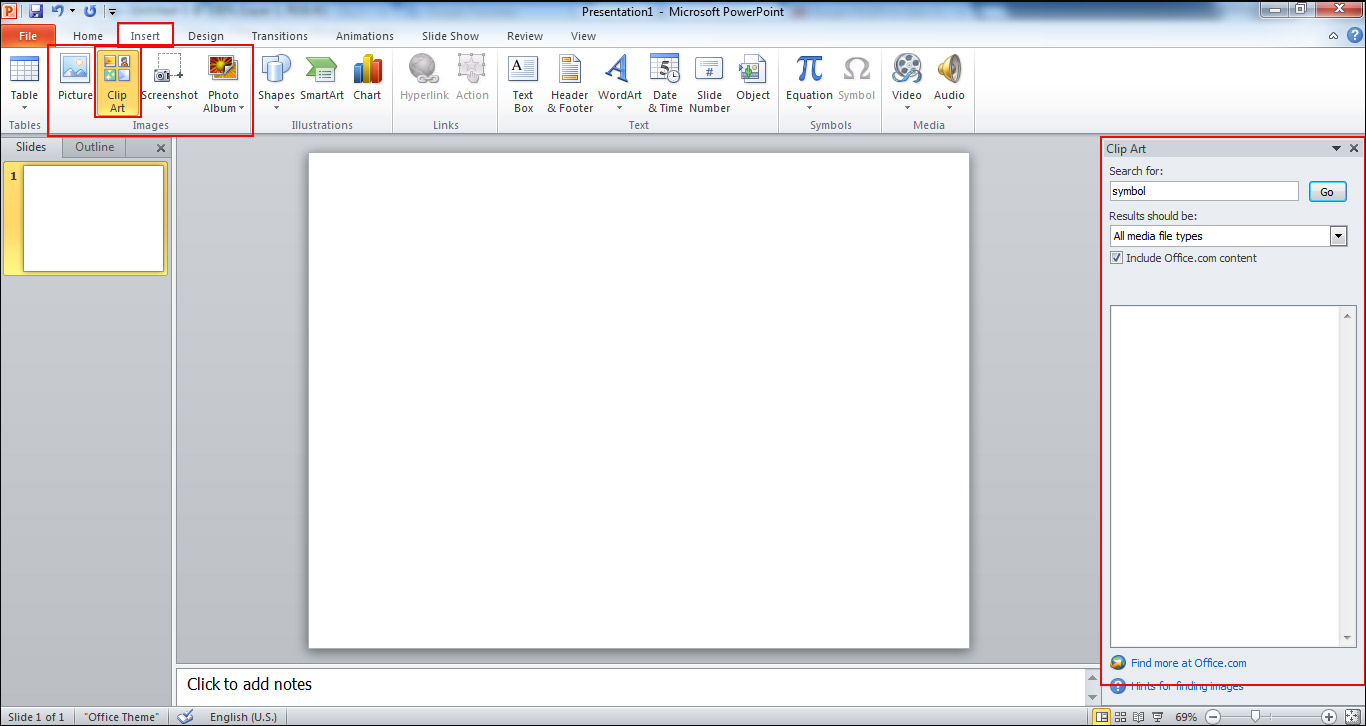কিভাবে power point এ Clip Art নিতে হয়
কিভাবে.কম এ আপনাকে স্বাগতম। আজ আমরা আলোচনা করবো কিভাবে Power Point এ Clip Art নিতে হয়। এম এস পাওয়ার পয়েন্টে কোন প্রজেন্টেশন তৈরি করার জন্য স্লাইডে ক্লিপ আর্ট ব্যবহার একটি সাধারণ বিষয়। কিন্তু এই সাধারণ বিষয়টি হয়তো অনেকেরই জানা নেই, যে সকল বন্ধুদের এই বিষয়টি জানা নেই তাদের জানাতেই আমাদের এই আয়োজন। আর দেরি না করে চলুন তাহলে যেনে নেয়া যাক কিভাবে Power Point এ Clip Art নিতে হয়।
কিভাবে ক্লিপ আর্ট নিতে হয় সে সম্পর্কিত আলোচনা MS Word ও MS Excel এ আমরা পূর্বেই করেছি। এ সম্পর্কে বিস্তারিত জানতে এই লিঙ্কটিতে ক্লিক করুন কিভাবে ক্লিপ আর্ট ব্যবহার করবেন। আপনাদের সুবিদার্থে কিভাবে স্লাইডে ক্লিপ আর্ট ব্যবহার করবেন সে সম্পর্কে নিচের আলোচনায় ধারণা দেয়া হল।
এম এস পাওয়ার পয়েন্টে প্রেজেন্টেশন তৈরি করার জন্য যে স্লাইডে ক্লিপ আর্ট ব্যবহার করবেন প্রথমে সেই স্লাইডটি সিলেক্ট করুন। তারপর রিবনের Insert ট্যাব থেকে Images গ্রুপের Clip Art অপশন এ ক্লিক করুন, স্ক্রিনের ডানপাশে একটি অপশন আসবে।
উপরের চিত্রে লক্ষ্য করুন, ক্লিপ আর্ট নেয়ার অপশন গুলো লালদাগ দ্বারা চিহ্নিত করা হয়েছে এবং Clip Art অপশনে ক্লিক করুয়ার পর ডানপাশে ক্লিপ আর্ট ব্যবহারের একটি অপশন এসেছে।
এবার নতুন অপশনটিতে আপনি যে ধরনের ক্লিপ আর্ট ব্যবহার করতে চান সে ধরনের ক্লিপ আর্ট পাবার জন্য অপশনটির Search for এর ঘরে লিখে GO তে ক্লিক করুন। যদি সার্স ঘরে আপনার লিখিত বিষয়ের ক্লিপ আর্ট সংগ্রহে থাকে তাহলে নিচের ঘরে সেই বিষয়ের ক্লিপ আর্ট গুলো চলে আসবে। এর যদি না থাকে তাহলে আসবেনা। চলুন আমরা একটি বিষয়ে সার্স দিয়ে দেখি ক্লিপ আর্ট অপশনটি আমাদের কি দেখায়। ধরুন আমরা ফুটবল খেলার উপরে ক্লিক আর্ট সার্স করবো, তাহলে চলুন দেখা যাক।
উপরের চিত্রে লক্ষ্য করুন, সার্স ঘরে ফুটবল লিখে সার্স করার কারনে ফুটবল বিষয়ের ক্লিপ আর্ট গুলো চলে এসেছে।
এবার আপনি যে ক্লিপ আর্টটি নিতে চান সেই ক্লিপ আর্টের উপরে ক্লিক করুন তাহলে স্লাইডে সেই ক্লিপ আর্টটি চলে আসবে।
উপরের চিত্রে লক্ষ্য করুন, ক্লিপ আর্ট অপশন থেকে ক্লিপ আর্ট বাছাই করে ক্লিক করার পর স্লাইডে ক্লিপ আর্টটি চলে এসেছে।
এখন আপনি স্লাইডে ক্লিপ আর্টের উপরে ক্লিক করলে ক্লিপ আর্টটি সিলেক্ট হয়ে যাবে এবং আপনি আপনার প্রয়োজন মতো সেটির সাইজ নিতে এবং স্লাইডের যে কোন জায়গায় যেকোনো আকারে ব্যবহার করতে পারবেন। সবিস্তারে মাইক্রোসফ্ট ওয়ার্ড এ ক্লিক আর্ট নেবার পদ্ধতি আলোচনা করায় আমরা উপরে সংক্ষিপ্ত আকারা আলোচনা করলাম কারন, পাওয়ার পয়েন্টে ও ক্লিপ আর্ট নেবার পদ্ধতি ও একি রকম ।
এই ছিল আমাদের আজকের আয়োজন। আমাদের এই ছোট্ট প্রয়াসটি যদি আপনাদের ভালো লাগে তাহলে শেয়ার করে আপনাদের প্রিয়জনদের শিখতে সাহায্য করুন এবং কমেন্ট করে আপনার মতামত আমাদের জানান। পাওয়ার পয়েন্ট বিষয়ে আরও ভালোভাবে জানতে আমাদের পরবর্তী পোস্ট গুলোতে চোখ রখুন। আমাদের সাথে থাকার জন্য ধন্যবাদ…